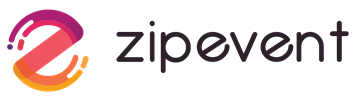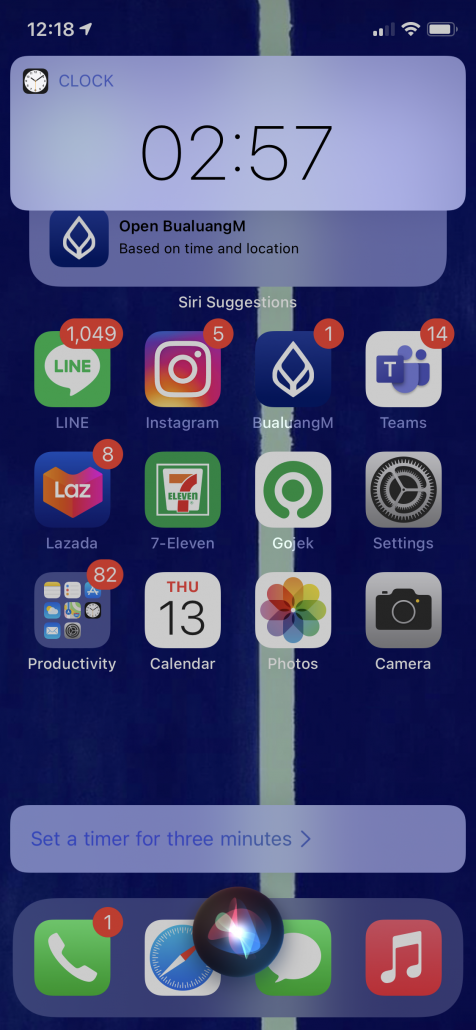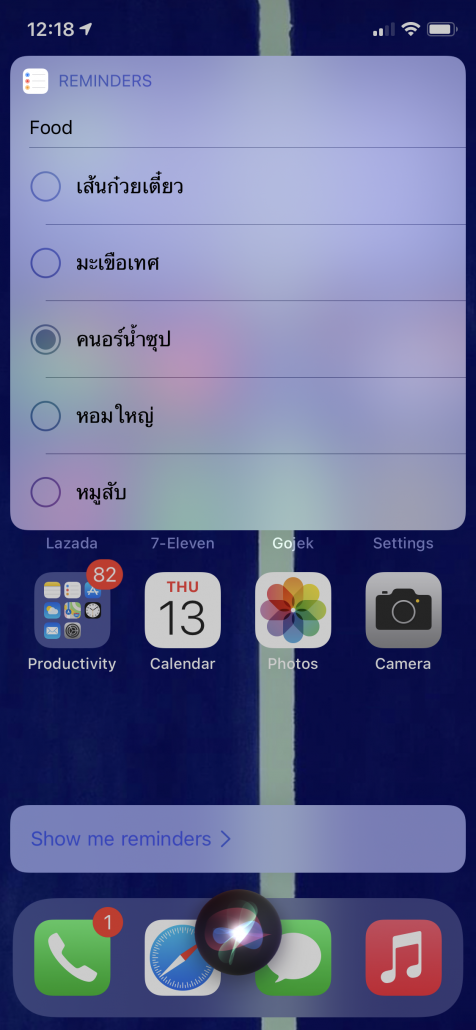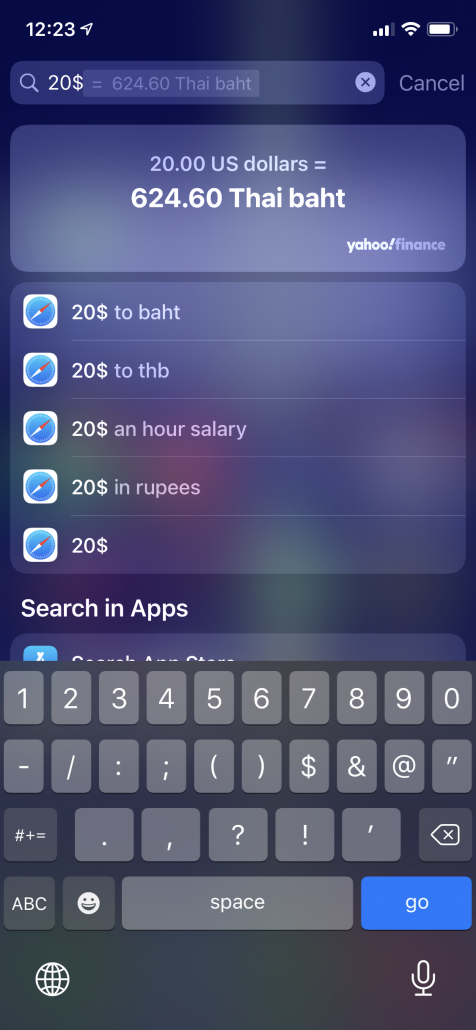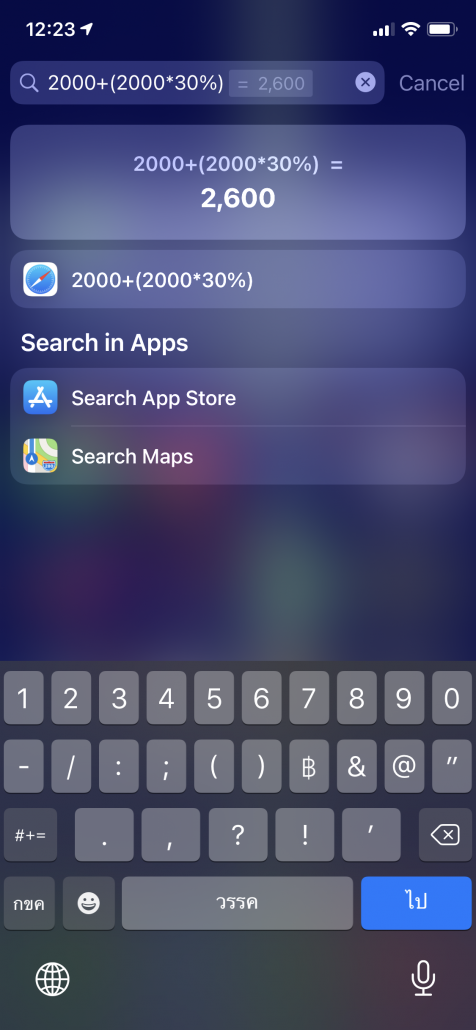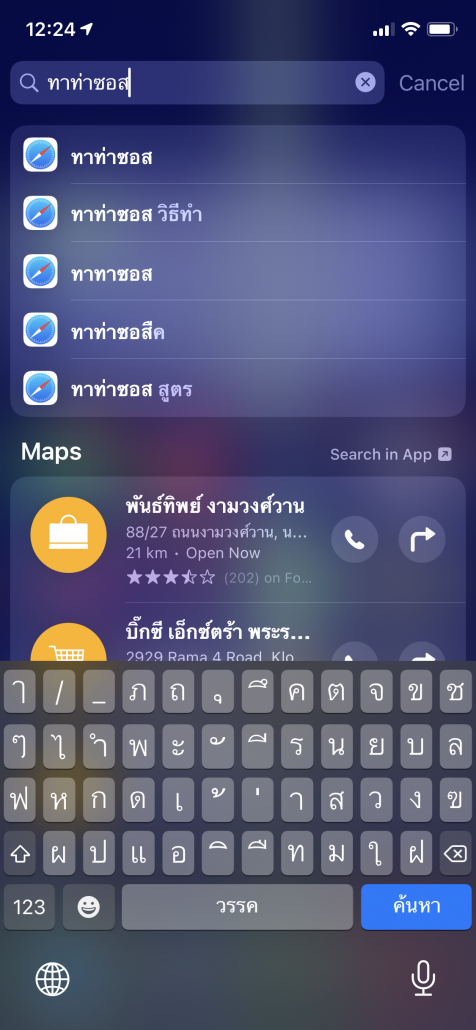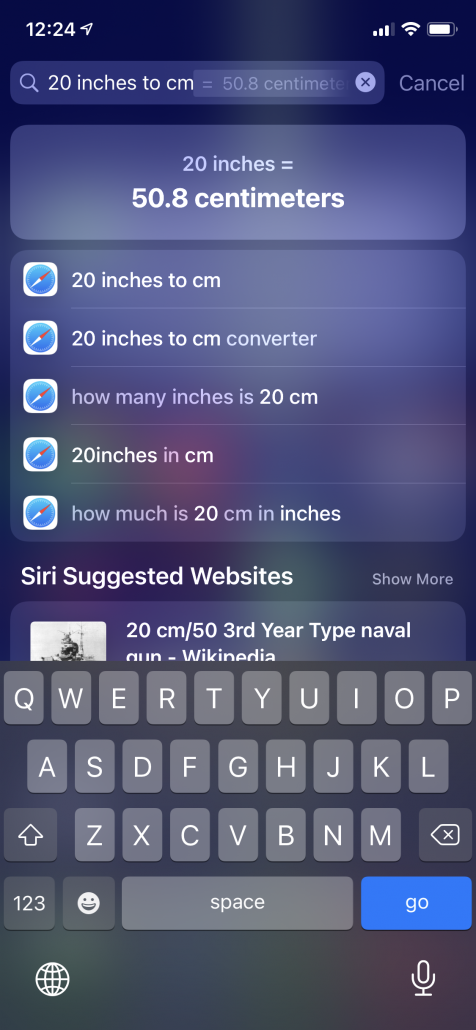หลายๆ บทความเอยจะนำแอปมานำเสนอ เป็นแอปประเภทสร้างความสะดวกสบาย หรือที่เรียกกันว่า Productive app อย่างทางทีมซิปที่เมื่อก่อนต้องไปงานอีเว้นท์นู่นนี่นั้น (รวมถึงลูกเพจที่ชอบไปอีเว้นท์คงเหมือนกัน) ต้องจัดการงานภายในบริษัท สิ่งต่างๆ ในชีวิตประจำวัน หรืออะไรหลายๆ อย่าง วันนี้ทางทีมอยากมาแชร์ วิธีใช้แอปต่างๆ ในมือถือที่ทำให้ชีวิตคุณสะดวกสบาย สุขภาพดี ไม่รู้จะดียังไง และที่สำคัญ ไม่ต้องโหลดเพิ่ม ซึ่งในบทความนี้ขอนำเสนอฟาก iOS ก่อน ทั้งไอแพด ไอโฟน แมค แอปเปิลวอทช์ หรืออะไรต่างๆ ที่ทำให้มันไร้รอยต่อ มีประสิทธิภาพมากๆ
รู้หรือไม่
แอปที่คุณโหลดมาใส่มือถือคุณ ส่วนใหญ่เลย เราเรียกว่า Third-party app หรือ เรียก Hybrid app ก็ได้ ไม่ขอลงลึก แต่แอปที่มีอยู่ในเครื่องตั้งแต่คุณซื้อมาเลย หรือแอปที่จะยกมาในบทความนี้ เราเรียกกันว่า Native app นั่นเอง
หยุดให้ไอโฟนคุณปลุกอย่างบ้าระห่ำ
การที่คุณใช้เสียงไอโฟนปลุก อย่างในแอป Clock ในแถบ Alerm เราขอแนะนำให้คุณปิดเสีย ครั้นจะยกงานวิจัยมาก็จะเยอะไป แต่ถ้าใครอยากอ่านงานวิจัยภาษาไทยง่ายๆ มีแหล่งข้อมูลที่น่าเชื่อถือ เสิร์จใน Google ได้เลย “เสียงปลุกมีผลอย่างไร” ก็จะเจอกับผลวิจัยที่จริง แบบจริงๆ ซึ่งขอสรุปผลวิจัยให้ฟังสั้นๆ ว่า คนที่ตื่นด้วยเสียงปลุกกระโชกโฮกฮาก จะไม่ Active ไปนานถึง 4 ชั่วโมง แต่ตรงกันข้ามกันคนที่ถูกปลุกด้วยเสียงนุ่มนวลจะ Productive ได้ทันทีเลยด้วยซ้ำ และยังไม่รู้สึกเพลีย
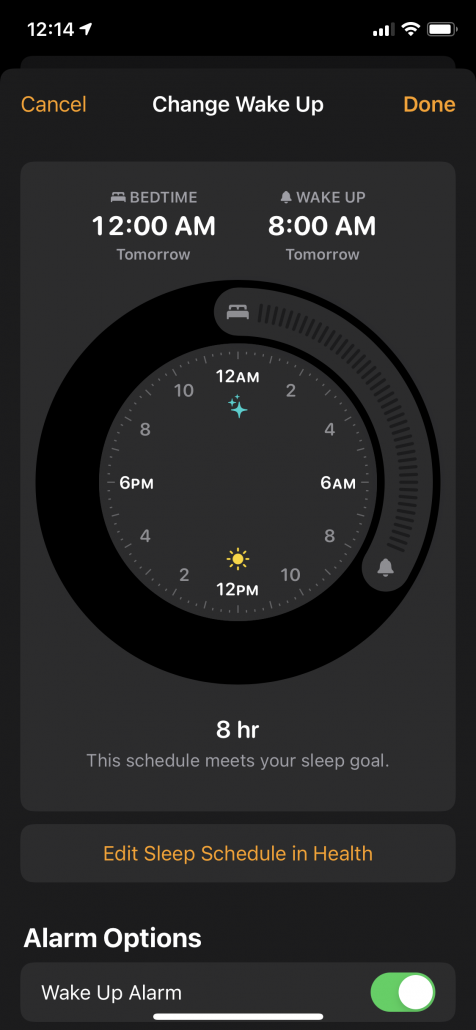
ดังนั้นคุณก็คงถามละ ว่าจะตื่นได้ไงถ้าไม่มีนาฬิกาปลุก ซึ่งตั้งแต่ iOS 13 ได้มีฟีเจอร์ Bedtime ที่ก็อยู่ใน Clock app นั้นแหละ โดยฟีเจอร์นี้จะให้เราตั้งว่า อ่ะ จะนอนกี่โมง ตื่นกี่โมง รวมถึงบอกด้วยว่าคุณนอนกี่ชั่วโมง ซึ่งสมมติถ้าคุณตั้งว่าอยากนอน 8 ชม. โดยอยากนอนตอน เที่ยงคืน ดังนั้นก็จะตื่น 8 โมงเช้า เมื่อใกล้เวลานอน คือประมาณ 11:45 PM 15 นาทีก่อนคุณจะนอน ไอโฟนจะแอบเปิดโหมดห้ามรบกวนให้คุณ เพื่อไม่ให้มีโนติอะไร หลังจากที่ไอโฟนแจ้งว่า ใกล้เวลานอนแล้วน้า พอคุณหลับพร้อมกับวางไอโฟนชาร์จไว้ แปดโมงเช้า คุณจะรู้สึกเหมือนมีคนในฝันมาปลุกคุณอย่างนุ่มนวล ด้วย Sound Libraly ที่มีให้เลือก คุณอาจจะคิดว่า ไม่ตื่นหรอก แต่มันตื่นจริงๆ
วิธีการเปิดใช้งาน Bedtime นี้ก็ง่ายๆ คือเปิดแอปนาฬิกา แล้วแต่ตรงล่างกลาง (เวลาเข้านอน) แตะเริ่มต้นกัน แล้วเลือกการตั้งค่าของคุณ (สามารถเลือกได้ด้วยว่า วันทำงาน ตื่นตอนนี้ วันหยุดไม่ต้องปลุก หรือปลุกสายกว่าเดิม) เพียงเท่านี้ คุณก็จะตื่นนอนอย่างมีประสิทธิภาพ
กล้องไอโฟน Scan ได้นะ
อันนี้หลายๆ คนน่าจะรู้แล้ว สแกนไทยชนะ สแกนจ่ายตังอะไรต่างๆ หรือสแกน QR Code เข้างานอีเว้นท์ ถ้าคุณใช้ไอโฟนอยู่ เปิดแอปกล้องได้เลย สแกนได้จริงๆ เด้งเข้าหน้าแอปพลิเคชั่น หรือหน้าเว็บนั้นเลยทันที อันนี้ไม่พูดเยอะ น่าจะรู้อยู่แล้ว ไม่ต้องโหลดแอปสแกนอะไรเพิ่มเลยจริงๆ
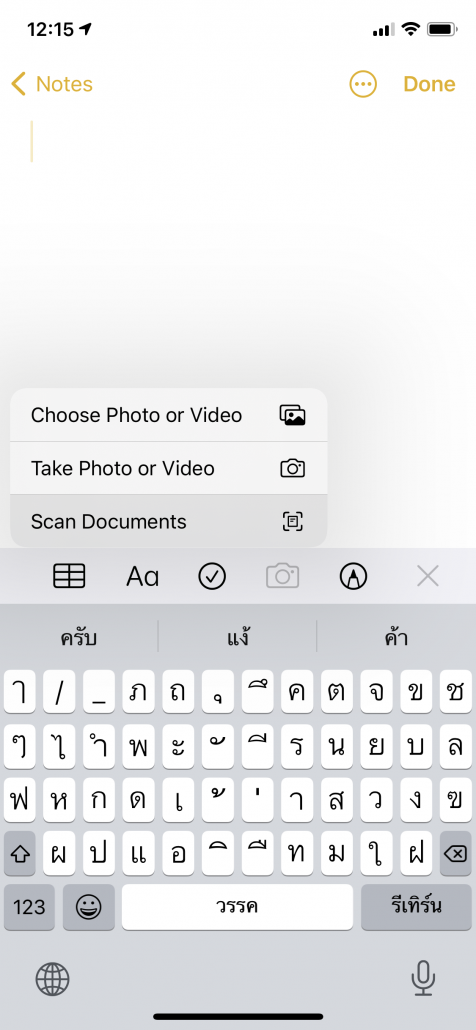
เพิ่มเติมอีกอัน สแกนๆ เหมือนกัน ก็คือ การสแกนเอกสารต่างๆ สามารถทำได้ในแอป Notes ในไอโฟนได้เลย โดยวิธีการเปิดแอป Notes หรือสร้าง Note ใหม่ก็ได้ แต่ปุ่มกล้อง แล้วเลือกสแกนเอกสาร แตะบันทึก เป็นอันเรียบร้อย ซึ่งถ้าอยากเซ็นเพิ่มก็แตะที่ เอกสารที่เราพึ่งสแกนเมื่อสักครู่ แล้วแตะมุมบนขวา ปุ่มแชร์ แล้วเลือกเมนูที่เด้งมา คำว่า Markup เพียงเท่านี้ก็เซ็นได้แล้วเรียบร้อย ถ้าอยากแชร์ ก็แตะที่ปุ่มเดิมได้เลย
มหัศจรรย์แห่งการแชร์ในแอป Photos
อันนี้ก็น่าจะรู้อยู่แล้ว ปุ่มแชร์ ในแอป Photos ยิ่งสายช้อปที่ชอบช้อปของในไอจี ในที่ต่างๆ ที่แม่ค้าส่ง QR Code มาให้เราจ่ายเงิน หลายๆ คนก็ไปแอปธนาคาร แล้วเลือกสแกน QR Code แล้วเลือกรูป QR Code ที่แม่ค้าส่งมาให้ แต่มีง่ายกว่านั้น เพียงแค่คุณแตะรูปที่แม่ค้าส่งมา เลือกเซฟลงเครื่องก็ได้ หรือจะเลือกแชร์ เลยก็ได้ แล้วเลือกแอปที่เปิด เป็นแอปธนาคารนั้นๆ เพียงเท่านี้ตัวแอปธนาคารก็เข้าโหมดพร้อมโอนเงินให้แล้ว ซึ่งทางทีมใช้แล้ว (ทดลองเฉพาะแอป KPLUS ของกสิกร) เรียกได้ว่า ง่ายและสะดวกมากๆ นี่คือหนึ่งในมหัศจรรย์ของการแชร์แล้วสบาย
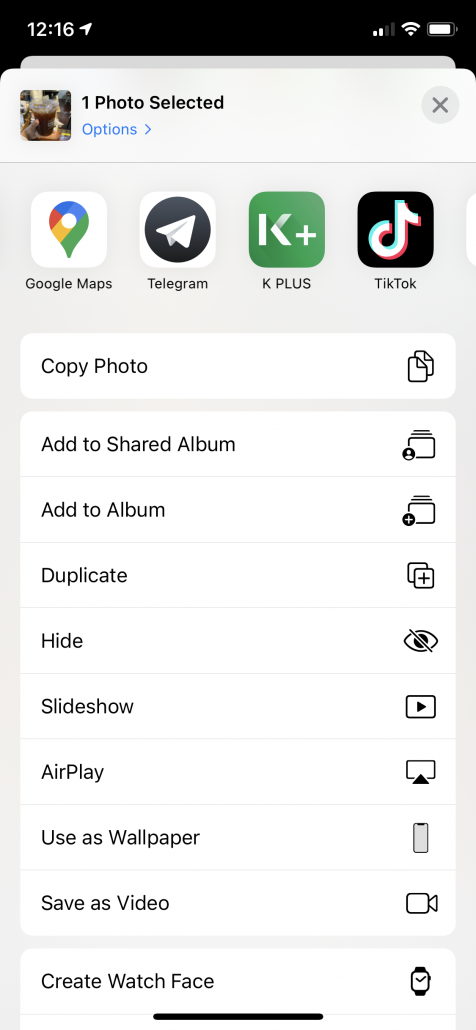
เพิ่มเติมให้อีกนิด เวลาเราอยากแชร์รูปภาพที่เจอจากเน็ต ตามทวิต เฟส เราสามารถกดดูรูปเต็ม แล้วกดค้าง ไม่ต้องเลือกเซฟของแอป Photos นะ ให้เลือก Copy แล้วจะส่งไปที่ไหน ก็ไปที่ช่องที่จะพิมพ์ข้อความ แล้วกดค้าง เลือก Paste เพียงเท่านี้ก็ไม่ต้องหนักเครื่อง แถมได้แชร์ความสนุกไปเรื่อยๆ ด้วย หมายเหตุ ทางทีมใช้กับภาพนิ่ง jpeg ธรรมดากับไฟล์ gif แล้วสามารถส่งได้แบบเป็น gif อยู่อีกด้วย
สายทำอาหารก็มีมานำเสนอด้วย Siri และ Reminders
เวลาเจอสูตรอาหารที่น่าทำ และมีความง่าย แต่จำไม่ได้ว่าใส่อะไรบ้าง เปิดแอป Reminders มาเลย (จริงแอปช่วยจำนี้ ดีจริงๆ เหมือน Trello ประมาณนึงเลย) แต่ในส่วนนี้ให้ช่วยงานอะไรบางอย่าง ซึ่งเปิดขึ้นมา แล้วเลือก Add list จากนั้นตั้งชื่อเมนูอาหารที่จะไปซื้อก็ได้ เลือกไอคอน และสีได้ด้วย จากนั้นแตะไปตรงพื้นที่วางเปล่า แล้วเริ่มลิสต์ได้เลย ประหนึ่งดูยูทูบไป จดไป พอจังหวะที่ออกไปซื้อของ ก็สามารถแตะตรงกลมๆ หน้าข้อความ หน้าลิสต์ที่เราจด เมื่อจิ้มไปแล้ว แต่ยังอยู่หน้าเดิม ลิสต์นั้นจะกลายเป็นสีเทา แต่ถ้าออกแอป แล้วกลับเข้ามาใน Reminder ใหม่ ลิสต์นั้นจะหายไป (ยกตัวอย่างเวลาอยากทำแกงเลียง วัตถุดิบเยอะมาก การเคลียร์ออกไปทำให้โล่งดี)
จากนั้นในขณะที่ทำอาหาร อุปกรณ์คู่ใจของการทำอาหารอย่างนึงคือ นาฬิกาจับเวลา สำหรับบางอย่างที่แบบต้องต้มเท่านี้ แล้วเอามาแช่น้ำเย็นหรืออะไรประมาณนี้ ไม่ต้องไปหาแอปอะไรให้เสียเวลา ใครใช้ภาษาไทยก็ ออกคำสั่ง หวัดดีสิริ แล้วสั่งว่า จับเวลา 3 นาที เพียงเท่านี้ มือเราก็ไม่ต้องจับมือถือ จำแตะอีกที ตอนนี้ถึงเวลาเตือนแล้ว (แต่ถ้าใครใช้ไอโฟนที่สแกนหน้าได้ เมื่ออะไรก็ตาม Alarm ขึ้นมา พอเรามองไอโฟน มันจะเบาลงทันที ทั้งเสียงปลุก เสียงคนโทรเข้า หลายๆ เสียง)
บอกลา Shazam เมื่อคุณมี Siri

เวลาไปร้านต่างๆ สังสรรค์กับเพื่อน บางจังหวะ เพลงนี้เพราะจัง อยากรู้เพลงอะไร ใครร้อง หยิบไอโฟนของคุณมา แล้วกดปุ่ม Power ค้างไว้ (หรือกดปุ่มเรียกสิริ) จากนั้นถามสิริว่า เพลงนี่เพลงอะไร หรือถ้าใครใช้ภาษาอังกฤษก็ What song? ก็ได้ และปล่อยให้สิริฟังสักครู่ แล้วสิริจะบอกคุณว่าเพลงนี้คือเพลงอะไร และถ้าคุณแตะที่ Pop-up อันนั้น ก็จะเด้งเข้าแอปที่คุณใช้ฟังเพลง (ทีมซิปใช้ Apple Music แต่ปัจจุบันแอปอื่นๆ ก็น่าจะลิงก์เข้าไปตรงๆ อยู่แล้ว ถ้าหากคุณไม่ได้ใช้ Apple Music) อีกหมายเหตุหนึ่งคือ ถ้าเป็นดนตรีสด หรือดีเจมิกซ์เองอาจจะหาไม่เจอ ถ้าเป็นเพลงที่เปิดจากยูทูบ หรือจากแอปฟังเพลงใดๆ หาเจอแน่นอน เพราะเอาจริงๆ Siri ก็ใช้ Shazam อีกที
แอปเครื่องคิดเลขไอโฟนหายากจัง
แอปเหล่านี้ คนส่วนใหญ่ไม่ได้เข้าจากแอปโดยตรงแน่ๆ แต่อาจจะเข้าจาก Control Center หรือการที่คุณเอามือปัดลงตรงบริเวณขวาบนของหน้าจอ แล้วเข้าเครื่องคิดเลข แต่เรามีวิธีง่ายกว่านั้น ใช้ได้เหมือนเครื่องคิดเลขแทบทุกอย่าง นั่นคือ Spotlight ไม่ต้องงงว่าแอปอะไร เพียงแค่คุณปลดล็อกไอโฟน มาที่หน้าจอหลักเลยนะ แล้วเอานิ้วปัดลง ตรงไหนก็ได้ของจอ (ยกเว้นมุมบนซ้ายและขวา) คุณก็จะเจอกับการ Search เพียงเท่านี้ อยากคิดเลขอะไร พิมพ์ไปได้เลย บวกคือ + ลบคือ – ส่วนคูณจะใช้ * และหารใช้ / หรือคิดแบบกี่เปอร์เซ็นก็ทำง่ายๆ เลย กดไปเลย เช่นอยากรู้ว่า 20% ของ 20,000 คือเท่าไหร่ ก็กด 20000*20% ก็จะรู้ว่า คือเท่าไหร่ได้เลย รวมถึง เวลาซื้อของที่สกุลเงินไม่ใช่เงินไทย ก็ทำได้เช่นกัน เพียงพิมพ์แค่ “1.29$ =” เพียงเท่านี้สิริจะบอกค่าเงินไทยบาท ณ ปัจจุบันให้เรารู้คร่าวๆ ว่าคือกี่บาทนั่นเอง
เพิ่มเติมอีกแล้ว เวลาจะหาข้อมูลอะไร ก็เช่นกัน เช่น ทาท่า ซอส คืออะไร ก็สามารถเพิ่มไปได้เลย แบบง่ายๆ สิริจะแสดงผลทั้งผลการค้นหาจากเว็บไซต์ หรือคุณกำลังหาชื่อแอป หรือคุณกำลังหาสถานที่ หรือหาคำนี้ที่คุยในไลน์กับใคร หรือหาความหมายของคำนี้ เป็นต้น
เรียกว่าเป็นบทความภาคที่หนึ่งแล้วกัน บอกเลยว่านี่แค่น้ำจิ้ม ถ้ากระแสดีเดี๋ยวจะมาเล่าอีก นี่แค่ไอโฟนตัวคนเดียวนะ ยังทำได้ขนาดนี้ เดี๋ยวจะมาเหลาในส่วนของไอแพด แมค แอปเปิลวอทช์ และอื่นๆ อีก แต่มีอยู่แอปนึง ที่อยากให้โหลดจริงๆ แอปในไอโฟนที่เล่ามายังทำไม่ได้ นั่นคือ Zipevent แต่ไหนๆ บทความนี้ไม่ได้อยากให้โหลดอะไรแล้ว ก็คงคอนเซปนั้นไว้ Zipevent ก็มีเว็บไซต์เหมือนกัน และอยากบอกว่า ไม่รู้เค้าไปเอางานอีเว้นท์มาจากไหน เยอะมาก มีไม่หยุด ถ้าลูกเพจงงว่า เห้ยนี่โควิดนะ ไม่ต้องกังวล เค้ามีพวก Virtual Event ให้ดูเยอะเลย ลองไป Explore เล่นๆ ได้ ซึ่งแฟนคลับ Zipevent น่าจะรู้ดีอยู่แล้ว ก็สำหรับบทความต่อไป ก็จะเป็นฝั่งแอนดรอยด์บ้าง ซึ่งเค้าก็มีอะไรอย่างงี้เหมือนกัน ไว้ทีมจะมาเล่าให้ฟัง
ฝากติดตามข่าวสารงานอีเว้นท์กับ Zipevent ในช่องทางโซเชียลมีเดียต่างๆ ตามนี้เลย
- Line: @Zipevent (อย่าลืมเติม @ ข้างหน้าด้วยนะคะ) หรือจิ้มไปที่ลิงก์นี้ได้เลย @Zipevent
- Instagram: @Zipevent
- Website: www.zipeventapp.com
- Twitter: @Zipevent
- Facebook: @Zipevent